如何使用PDF签名
发布时间:2021-03-24 难度:初级
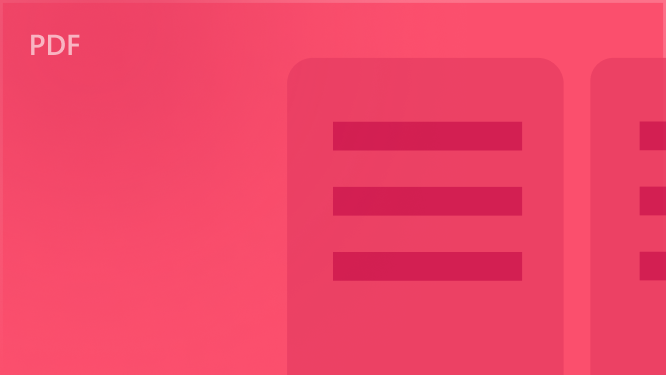
本教程适用版本:WPS Office For Windows 个人版
点此下载
有时候在工作中,我们的文件需要有签名。
可是文件已经扫描,如果再增加签名,那就需要再次进行扫描。
这样以来很耽误时间,PDF签名可以帮助我们解决。

▪以此PDF文件为例,若之前有签名,可以直接使用,依次点击「插入」选项卡 -「PDF签名」按钮。
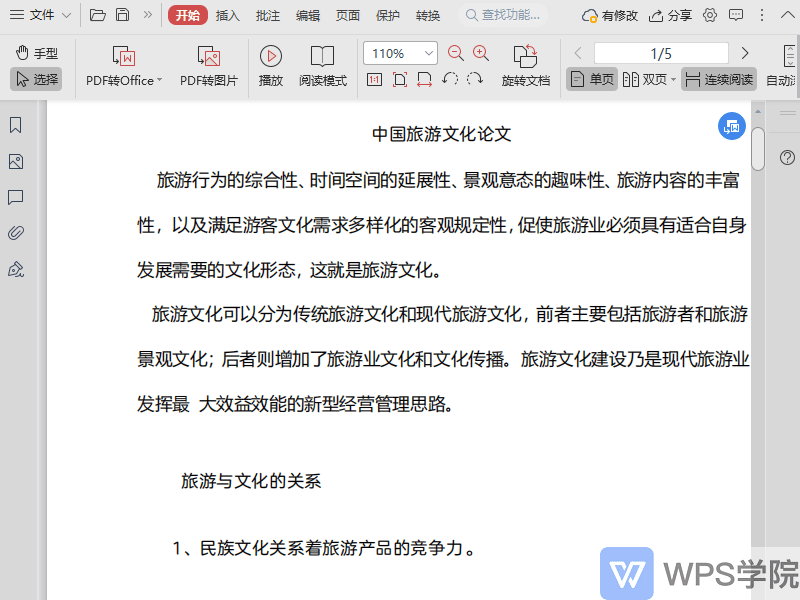
▪点击已有的签名,鼠标放至需要签名的位置就可以了。
若需要嵌入文档、应用到多个页面、删除,点击即可进行设置了。
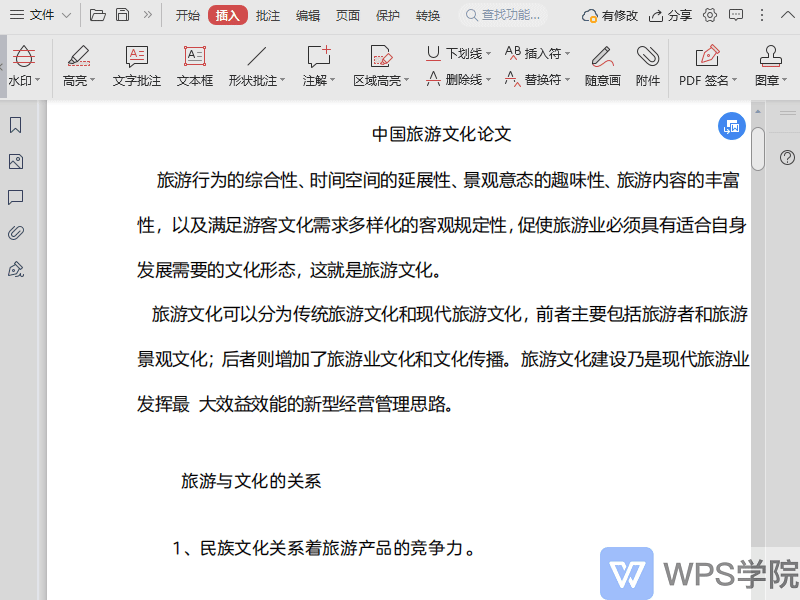
▪若之前没有签名,我们可以新建签名进行添加。
依次点击「插入」选项卡 -「PDF签名」按钮,下拉选择「创建签名」。
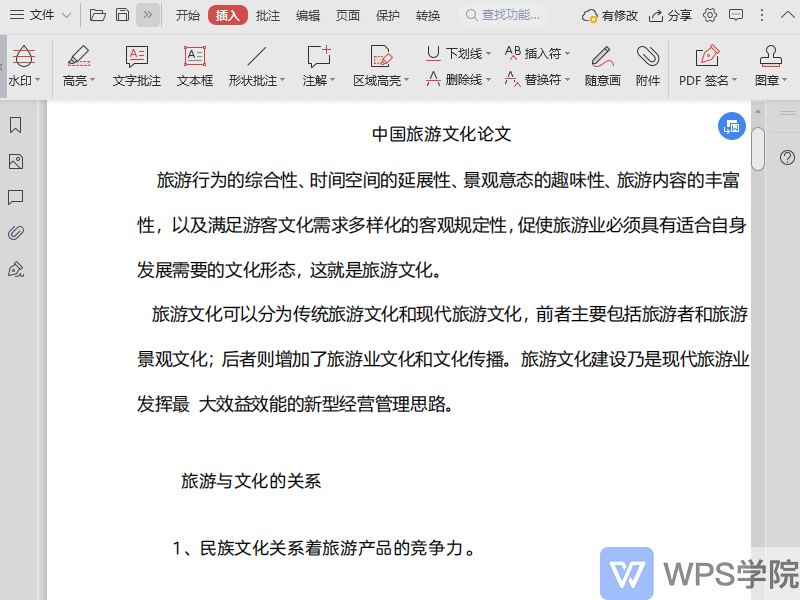
▪在「PDF签名」对话框界面,我们可以通过添加图片、输入内容。
手写签名内容的方式来创建,创建好后,若怕丢失,可以勾选同步到云端进行备份。
创建好后就可以进行应用了。你学会了吗?
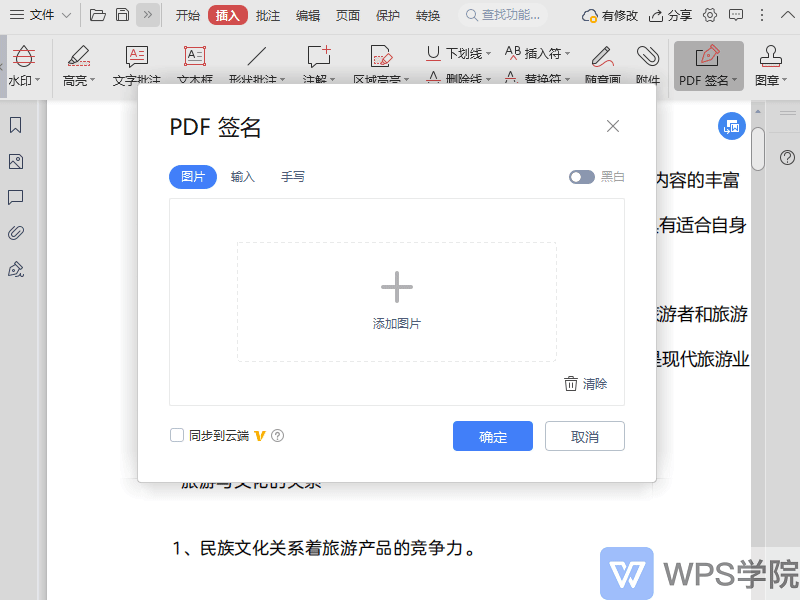




欢迎加入WPS学堂用户交流QQ群:721687646